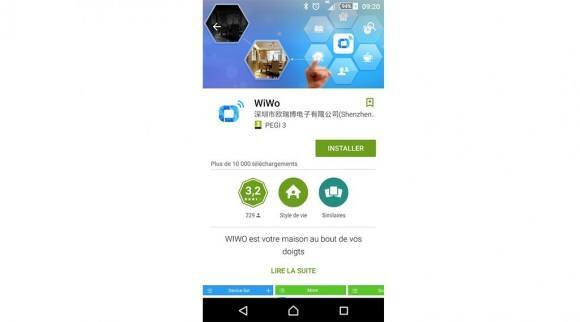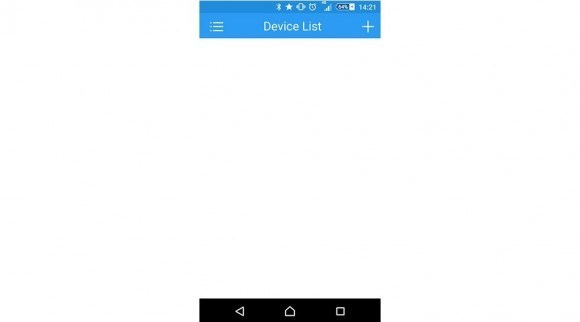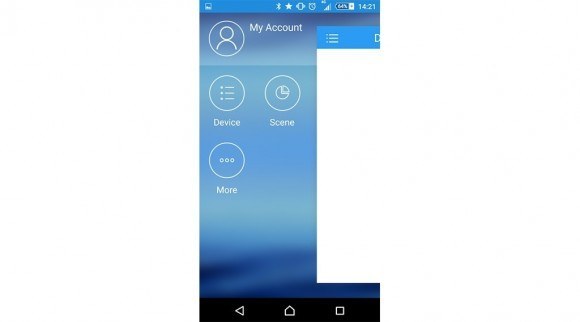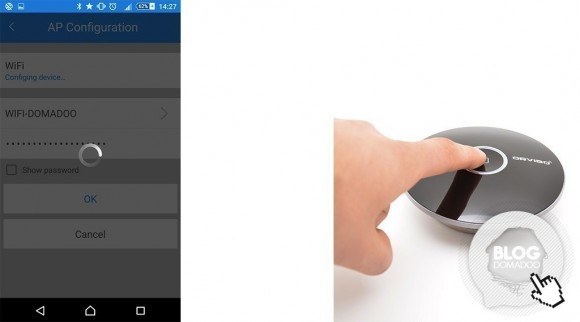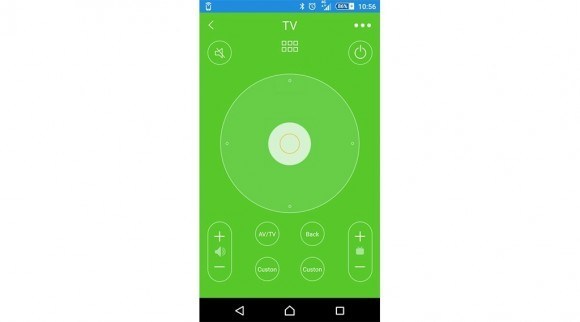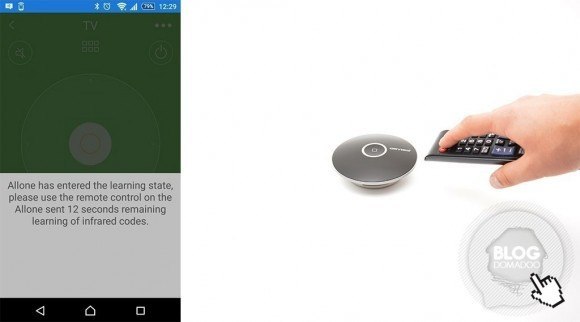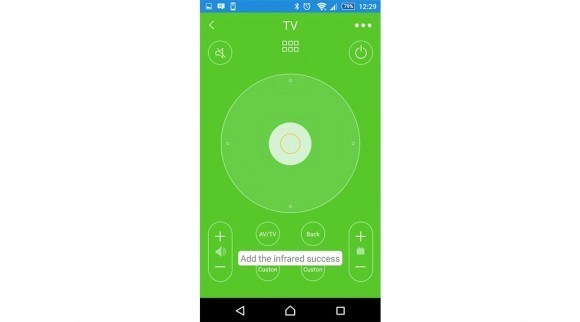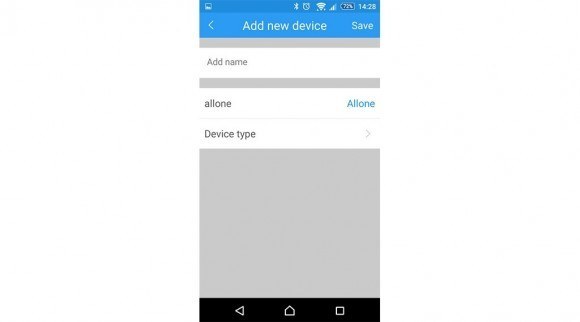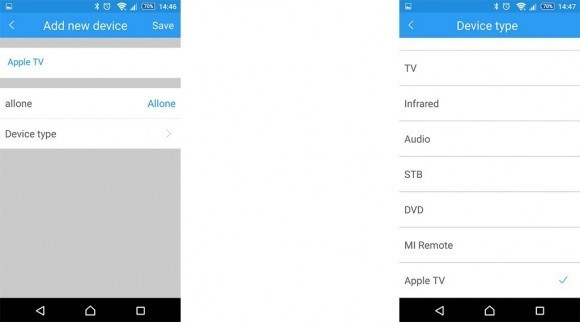Contrôler ses appareils IR avec son Smartphone devient de plus en plus simple grâce à Orvibo AllOne. Effectivement celui-ci permet de contrôler tout type d’appareils IR, que soit des TV, climatiseurs ou autre. Nous allons voir ici comment procéder à l’installation et la configuration du Orvibo AllOne.
Présentation du Orvibo AllOne
Le Orvibo AllOne est équipé d’un large émetteur Infrarouge situé sur le dessus pouvant couvrir 360°, et s’installe en face de vos équipements à contrôler. Doté d’une base de donnée IR couvrant déjà de nombreuses marques, cette dernière peut également être mise à jour via le cloud. De plus une fonction apprentissage permet d’apprendre les codes émanant de tout type d’appareil IR absent de la base de donnée.
Packaging et découverte du produit
Présenté dans son écrin noir, et accompagné d’une notice, d’un câble micro-USB vers USB pour l’alimentation, et de quelques chevilles et vis pour la fixation, le pack est minimaliste mais complet.
Bien packagé et bien fini ce produit laisse tout de suite une impression de qualité. Tant par la finition que par le design spatiale de l’objet, ce dernier ne dénotera pas dans votre intérieur et devrait pouvoir s’intégrer sans trop de difficulté.
Après découverte du produit, nous allons passer aux choses sérieuses, avec l’installation.
Installation du Orvibo AllOne
Pour contrôler ses appareils IR avec son smartphone, il faut suivre ses quelques étapes :
Dans un premier temps, il faut se rendre sur le PlayStore ou l’Appstore afin de télécharger l’application nécessaire à l’utilisation du produit. Il faudra taper Wiwo puis télécharger l’application. Il est possible d’alimenter dès à présent le Orvibo.
Une fois l’application correctement installée, vous pourrez l’ouvrir. Les quelques pages d’aide peuvent être passées afin de cliquer sur « Try now ». On se retrouve donc sur l’écran d’accueil de l’application.
Vous devez vous rendre en haut à gauche afin de faire apparaitre le menu.
Rendez-vous dans « More »
Puis choisissez « AP configuration ». C’est dans cette page que tout va se faire, il faut dans un premier temps rentrer votre mot de passe Wi-Fi, cliquez sur OK, puis appuyez 5 secondes sur le bouton du Orvibo, il va se mettre à clignoter en orange, puis il faudra de nouveau appuyer 5 sec. Le Orvibo clignotera en bleu, ce qui indiquera qu’il est en mode pairage.
A cette étape, plus grand chose à faire, il suffit d’attendre que la configuration se fasse (Cela peut prendre quelques minutes). Une fois la configuration finie et réussie, on retrouve dans le menu un device nommé AllOne. Le Orvibo AllOne est donc configuré et prêt à faire de votre smartphone une télécommande universelle.
Association et apprentissage de codes IR avec le Orvibo AllOne
Une fois le Orvibo prêt à l’utilisation, il faudra associer ou apprendre des Codes IR. Si votre périphérique existe déjà dans la liste de device, il suffira simplement de le choisir dans cette liste.
Sur votre page d’accueil, ou dorénavant on voit apparaître un AllOne, il faut le sélectionner. Trois produits sont déjà présent, TV, STB et AC.
Ce sont des exemples non configurés. Dans notre cas, nous allons associer la télécommande d’un téléviseur. Ce dernier n’apparaissant pas dans la liste des téléviseurs connus, nous allons directement faire reconnaitre certaines touches de la télécommande par le Orvibo AllOne.
On clique donc sur le device nommé TV.
On va tout d’abord faire reconnaitre la touche ON/OFF de la télécommande. Pour cela on reste appuyé quelques secondes sur la touche correspondante sur l’application afin de faire passer le Orvibo AllOne en mode apprentissage, puis on appuie de le bouton de la télécommande.
Un petit message apparait pour indiquer le succès de l’opération.
Voila, on peut donc maintenant allumer et éteindre son téléviseur depuis son Smartphone. Pour les autres touches, il suffit de répéter cette opération jusqu’à ce que tous les codes IR souhaités soit configurés.
Création d’un nouveau Device
Bien entendu ces 3 devices pré-installés ne sont pas les seuls configurables, on peu bien entendu en créer d’autres. Pour cela il faut faire glisser dans le menu principal le AllOne vers la gauche pour faire apparaître ce nouveaux menu.
On choisit « Add » et on arrive sur la page de configuration de notre nouveau device.
On doit donc donner un nom, dans notre cas vu que l’on souhaite créer un device pour notre Apple TV, on va donc le nommer de la même façon. Ensuite on choisit quel Orvibo AllOne commandera ce dernier et enfin il nous reste à sélectionner le « Device Type » dans une liste. Dans cette liste on retrouve le module Apple TV.
Voila dorénavant notre Apple TV fait parti de la liste de devices configurés.
Concernant les codes IR, rien à faire. Effectivement le système connait déjà les codes de ce produit. Il n’y a donc pas besoin de les faire reconnaitre, tout est déjà fonctionnel.
Conclusion
Malgré une notice plus qu’approximative et une traduction en anglais quelque fois surprenante de l’application, l’appareil reste de grande qualité et extrêmement pratique. Effectivement un design très soigné et réussi, une utilisation simple et de nombreuses possibilités de configuration font de l’Orvibo AllOne un contrôleur IR de choix qui devrait combler facilement de nombreux besoins.
De plus, une API est disponible ce qui rend l’Orvibo AllOne potentiellement intégrable avec des systèmes domotiques, d’ailleurs Jeedom le supporte déjà en version Bêta. Ce sera le sujet d’un prochain article…
Vous pouvez retrouver le Orvibo AllOne sur notre boutique pour seulement 48€.